A medida que la web moderna continúa evolucionando, una tendencia afortunada que hemos presenciado es la adopción generalizada del protocolo HTTPS. Ese no era necesariamente el caso hace unos años, cuando la mayoría de los sitios web no aplicaban HTTPS de forma predeterminada. Anteriormente, teníamos que confiar en extensiones de navegador como HTTPS Everywhere para asegurarnos de que navegamos por sitios web de forma segura. Pero ahora, con HTTPS Everywhere ingresando al modo de mantenimiento el próximo año , esto Este artículo le enseñará cómo habilitar el modo solo HTTPS en los navegadores web de escritorio más populares, incluidos Chrome, Firefox y Edge.
Habilite el modo solo HTTPS en su navegador (2021)
Tabla de contenido
Habilite el modo solo HTTPS en Google Chrome
Abra Google Chrome, haga clic en los tres puntos verticales en la parte superior derecha y elige Configuración en la lista de opciones que aparecen. 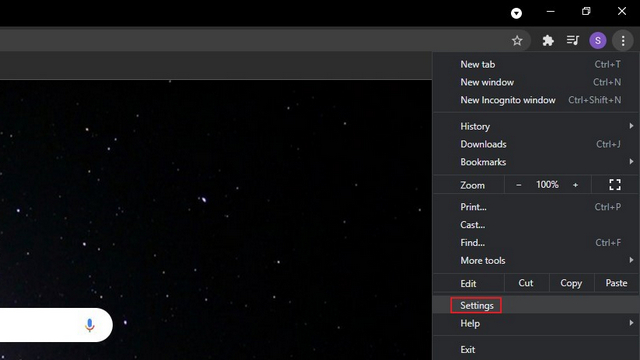
2. Cambie a la pestaña” Privacidad y seguridad “de la barra lateral izquierda y haga clic en”Seguridad” en el panel derecho.
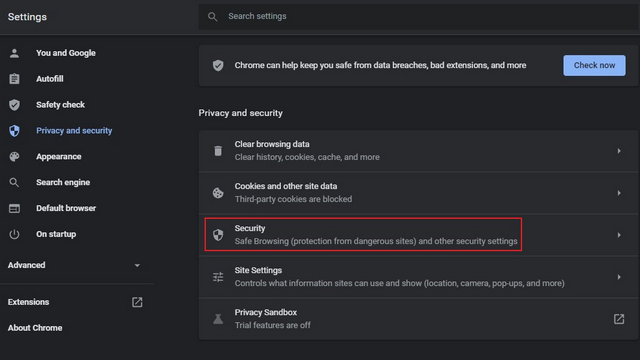
3. Luego, desplácese hacia abajo hasta encontrar Configuración avanzada y habilite la opción”Usar siempre conexiones seguras”. De esta forma, Chrome intentará redirigir todos los sitios web que visite a HTTPS. Esta palanca está disponible en Chrome 94 y versiones más recientes.
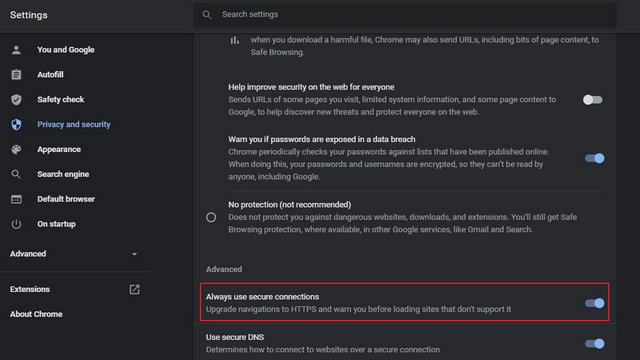
4. Si tienes una versión anterior de Chrome, puedes habilitar el modo solo HTTPS a través de una marca de Chrome . Visite chrome://flags, habilite la marca”Configuración del primer modo HTTPS”y reinicie el navegador. También puede acceder directamente a la bandera pegando la siguiente URL en la barra de direcciones de Chrome.
chrome://flags/# https-only-mode-setting 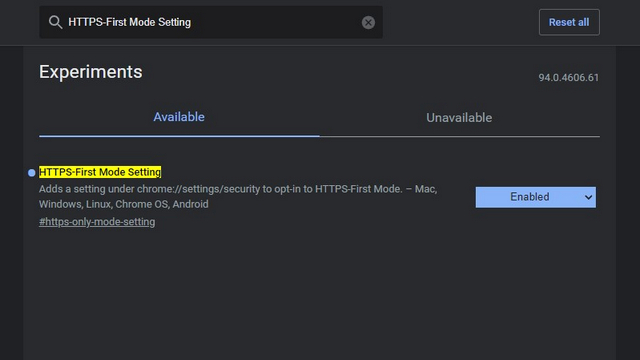
5. Después de habilitar el modo solo HTTPS, verá una advertencia similar a la imagen a continuación cuando visite sitios web HTTP no seguros. Si confía en el sitio web y desea visitarlo de todos modos, haga clic en”Continuar en el sitio”. Al hacer clic en el botón”Regresar”, accederá a la página anterior.
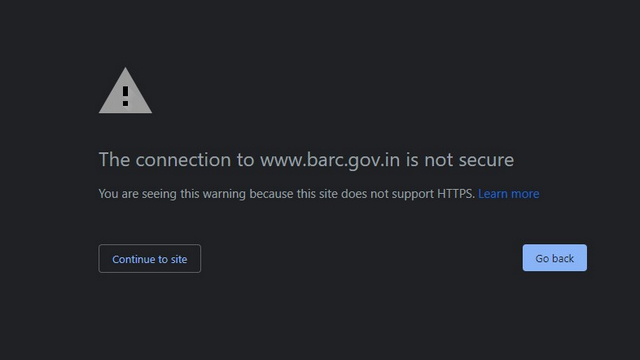
Activar el modo solo HTTPS en Firefox
1. Si es un usuario de Firefox, primero debe hacer clic en el menú de hamburguesas en la esquina superior derecha y elegir”Configuración”para ver la configuración de Firefox.
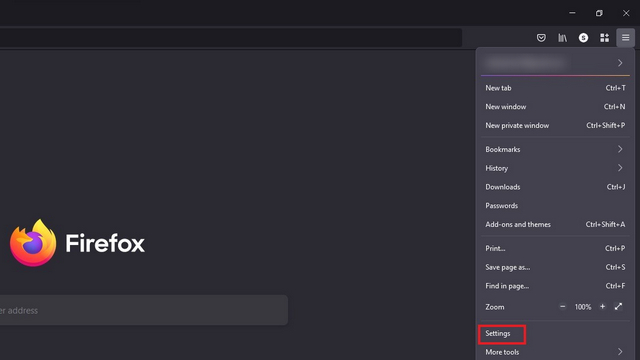
2. En la sección Privacidad y seguridad, busque”Modo solo HTTPS”. Una vez que esté allí, seleccione la opción”Habilitar el modo solo HTTPS en todas las ventanas”.
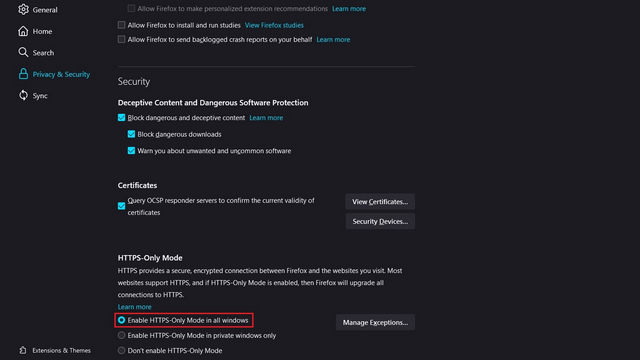
3. Incluso tiene la opción de establecer excepciones para sitios web específicos. Haga clic en”Administrar excepciones…”y agregue las URL a la lista de permitidos y presione el botón”Guardar cambios”para confirmar la lista de sitios web que le gustaría explorar en HTTP.
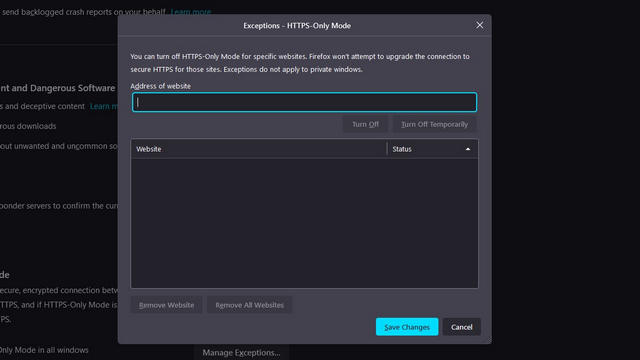
4. Si no desea agregar excepciones manualmente, siempre puede hacer clic en el botón”Continuar al sitio HTTP” para acceder a la página web HTTP desde una fuente confiable.
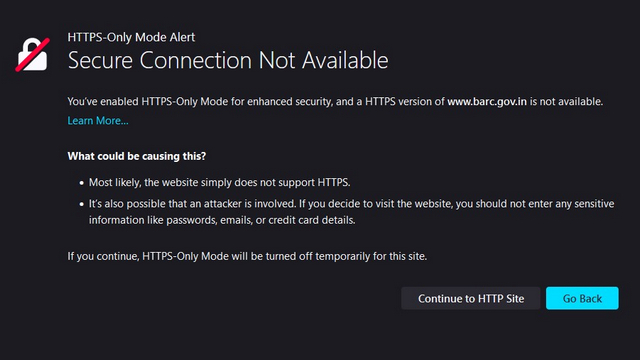
Configurar el modo solo HTTPS en Microsoft Edge
El modo solo HTTPS de Microsoft Edge todavía no está ampliamente disponible. En cambio, está oculto detrás de una bandera de Edge, y le mostraremos cómo acceder a la función de inmediato en este tutorial.
1. Primero, visite edge://flags, habilite”HTTPS automático” y reinicie el navegador.
edge://flags/# edge-automatic-https 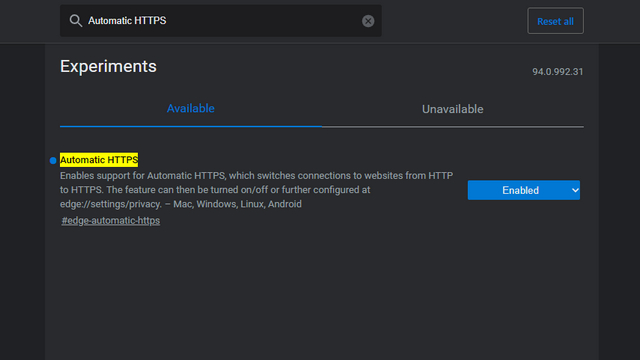
2. Después de habilitar la bandera, haga clic en el menú horizontal de tres puntos y vaya a la página de configuración de Edge.
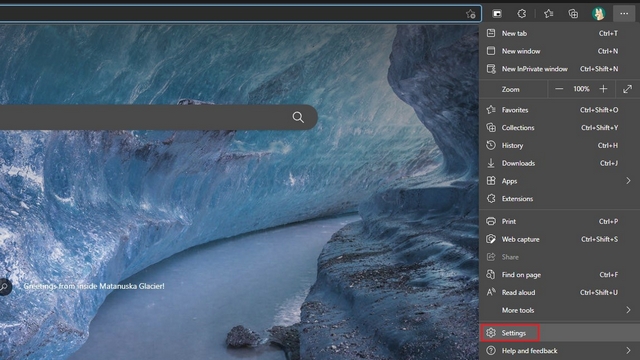
3. Cambie a la sección”Privacidad, búsqueda y servicios”de la barra lateral izquierda y habilite la opción”Cambiar automáticamente a conexiones más seguras con HTTPS automático” . Además, elija la opción”Cambiar siempre de HTTP a HTTPS (los errores de conexión pueden ocurrir con más frecuencia)”.

4. Ahora, cuando vea un error de conexión para un sitio web HTTP, puede optar por hacer clic en el enlace HTTP directo para acceder a la página. De lo contrario, el navegador nativo de Microsoft cargará sitios web HTTPS seguros en el futuro.
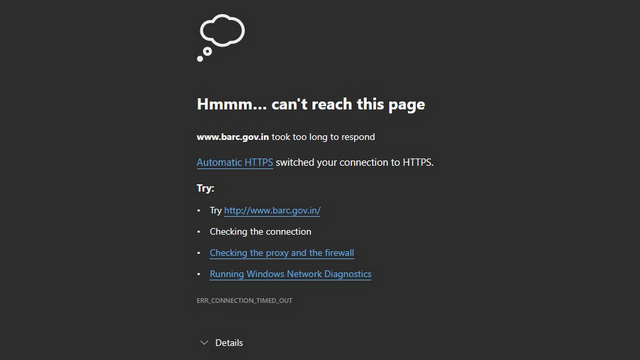
Activar el modo solo HTTPS en Safari
A diferencia de Chrome, Edge y Firefox, Safari no tiene un modo solo HTTPS. Sin embargo, lo que sí tiene es la capacidad de cambiar automáticamente los sitios de HTTP a HTTPS si está disponible . La función está habilitada de forma predeterminada con Safari 15 en macOS Monterey, macOS Big Sur y macOS Catalina.
Navegue de forma segura con el modo solo HTTPS en su navegador web favorito
Aunque la mayoría de los sitios web han cambiado al protocolo HTTPS en 2021, algunos sitios web continúan en el pasado con HTTP. Si visitar estos sitios web no es algo que haga con frecuencia, esperamos que este tutorial le haya ayudado a habilitar el modo solo HTTPS en su navegador web favorito. Para mejorar aún más su privacidad, podría considerar usar un servicio VPN. ¿Tienes dudas o consultas sobre el tema? Infórmenos en la sección para comentarios.
Apple Watch ha sido durante mucho tiempo un estándar de oro para los relojes inteligentes, y ha cautivado a los usuarios con sus funciones de seguimiento de la salud y su sólida biblioteca de aplicaciones. El ecosistema de relojes inteligentes de Android, por otro lado, se ha reducido con ofertas mediocres y sin compradores. Bueno, Samsung tiene […]
El mercado global de juegos no está en la mejor posición en este momento. Con los mineros de Bitcoin arrebatando tarjetas gráficas, los jugadores regularmente se encuentran pagando una prima para construir su PC perfecta. Dado que la escasez de GPU no termina en ningún momento […]
Inmediatamente después de que HP ingresó al mercado indio con nuevos Chromebooks, Asus también lanzó una serie de Chromebooks en India a precios muy competitivos. Asus Chromebook C223 es uno de los Chromebook de nivel de entrada en esta línea, y comienza en solo […]